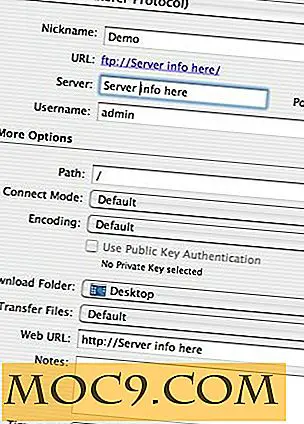Седемте стъпки за поемане на контрола върху поверителността ви във Facebook

През декември Facebook внесе нов аспект в настройките за поверителност. Те биха ги подразбили, за да ги виждат всички, което означава, че всеки, който има профил в Facebook, може да прегледа настройките ви. Това предизвика огромен размирици от някои хора, но аз не бях един от тях. Бях разбрал известно време, че Facebook даде на потребителите си най-добрия контрол над техните профили, отколкото всеки друг сайт за социални контакти. Много хора обаче нямаха представа за това. Бих казал на хората за това как имах хора на различни списъци, които ми позволиха да реша каква информация исках групи хора да видят. Дори не знаеха, че характеристиката съществува. Ако искате да промените вашите, тук е ръководство, което ще Ви помогне да промените настройките за поверителност на Facebook.
Първа стъпка: Сложете хората в списъци

Списъците в Facebook предоставят на потребителите възможност да групират приятелите си по две причини: да организирате приятелите си и да упражнявате по-голям контрол върху поверителността си, като използвате тези списъци. Не съм виждал никакви ограничения върху количествата списъци, които можете да създадете. Освен това можете да поставите свой приятел на няколко списъка, ако желаете. Следователно, той предоставя на потребителите на Facebook гъвкавост и последен контрол над техните приятели. Също така е много удобно и лесно да създавате, променяте или изтривате списъци, които не изискват експерт във Facebook да работи с тях. За да създадете списък, влезте във Facebook. След като успешно сте влезли в профила си, кликнете върху връзката "Приятели" по-горе. Натиснете бутона Create List . Въведете името, което искате да повикате, и можете да въведете приятелите, които искате да добавите към този списък.

За да промените, натиснете бутона Edit List и вие сте изпратени в същия прозорец, където можете да промените името и / или хората в този списък. Можете също така да изтриете списъка, като натиснете бутона Изтриване на списък . Друг начин да добавите или премахнете приятели от даден списък е да кликнете върху стрелката в списъка до името им. Отваря се прозорец с изскачащи прозорци и можете да изберете толкова списъци, колкото искате да ги добавите. Много бързо и безболезнено.

Втора стъпка: Проверете настройките за поверителност на потребителския ви профил

След като поставите всички в списъци, искате да промените настройките си за поверителност. За да направите това, отворете Настройки и след това Настройки за поверителност . В прозореца "Настройки за поверителност" отидете в " Информация за профила" . Информацията за профила е мястото, където можете да контролирате това, което хората могат да видят в потребителския ви профил. По подразбиране, предоставен на потребителите на Facebook, са:

Ако избирате добре един от първите четири, тогава сте готови. Можете също така да персонализирате кой може да преглежда информацията за вашия профил. Това е мястото, където списъците, които сте създали в първата стъпка, са полезни. Когато изберете Персонализирано, тогава можете да изберете хората и мрежите (само тези, в които се намирате), можете да видите тази част от вашия профил. Можете също така да скриете потребителския си профил от конкретен приятел или списък с приятели.

В тази област можете също така да промените настройките за поверителност на вашите фотоалбуми. Ако отидете в Photo Albums и натиснете Edit Settings, можете да промените настройките за всеки отделен фотоалбум.

Изборът е подобен на останалите настройки за поверителност, където можете да го персонализирате, ако решите.

Стъпка трета: Проверете настройките за поверителност на контактите

В прозореца за информация за контакт можете да контролирате кой вижда вашата информация за връзка. Променете всяка настройка за поверителност по същия начин, както сте направили за информацията за потребителския си профил. Както и при втората стъпка, можете да персонализирате настройките за поверителност според вашите предпочитания.
Стъпка 4: Проверете какви приложения и уеб сайтове имат достъп до каква информация

Винаги трябва да проверявате до какви информационни приложения и уеб сайтове имате достъп. Също така, каква информация могат да ви предоставят приятелите ви. Има бърз наръчник, до който можете да получите достъп, ако натиснете бутона Learn More . Ако искате да промените каква информация могат да споделят вашите приятели за вас с приложения и уеб сайтове на трети страни, натиснете бутоните " Редактиране на настройките " в раздела " Какво могат да споделят вашите приятели за вас ". Предлагам да споделяте възможно най-малко информация, но това е, което предпочитате.

В областта " Блокирани приложения " можете да блокирате определени приложения, които не искате да имат достъп до вашата информация. Можете също така да игнорирате заявките за кандидатстване от конкретни приятели. Понастоящем можете да го направите само като напишете името на дадено лице. Би било хубаво, ако Facebook добави възможността да игнорира цял списък с приятели.
Стъпка пета: Контролирайте кой може да ви търси

Можете да контролирате кой може да търси профила ви във Facebook, като отидете в областта за търсене . Можете да избирате от пет възможности: Всички, Приятели и Мрежи, Приятели на Приятели и Само Приятели . Можете да промените, ако търсачките могат да изтеглят елементите, които публикувате, които маркирате, за да бъдат видени от Everyone.
Стъпка шеста: Блокирайте хора, които не искате да имате достъп до някоя от вашите данни
В областта " Блокиране " можете да блокирате определени хора, които не искате те да имат достъп до информацията ви във Facebook. Обърнете внимание, че ако сте отметнали квадратчето за публични резултати от търсенето, блокираните хора все още могат да видят информацията ви чрез търсачка. Следователно, трябва да се уморите по отношение на това, което сте означили, за да видите всички.
Стъпка 7: Запомнете настройките си за поверителност, когато публикувате елементи
Ако използвате маркера на Facebook или публикувате директно от сайта, не забравяйте да проверявате винаги настройките за поверителност на елемента, който публикувате. В долния десен ъгъл ще видите икона за заключване. Ако кликнете върху него, можете да промените кой може да го прегледа. Едно чисто нещо е, че можете също така да персонализирате изгледа според начина, по който смятате за подходящ.

Facebook ви дава възможност да контролирате кой може да преглежда информацията по начина, по който изберете. Вече трябва да можете да променяте настройките си за поверителност без проблеми.